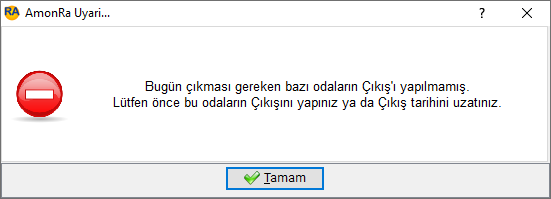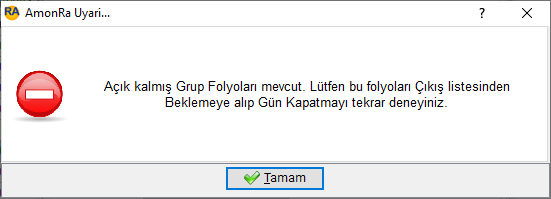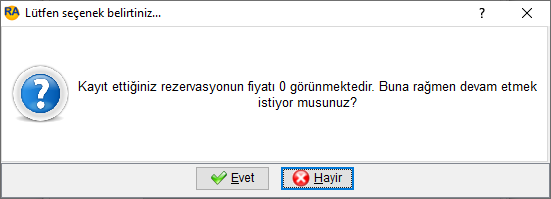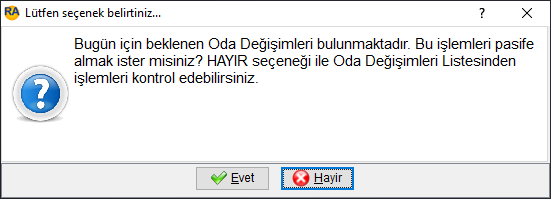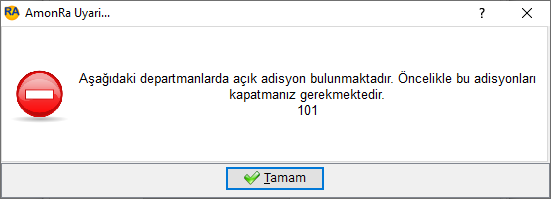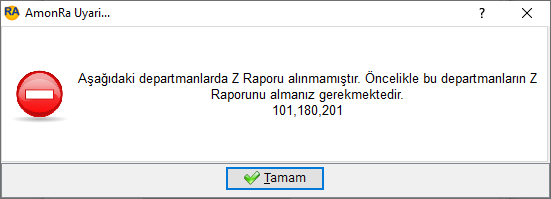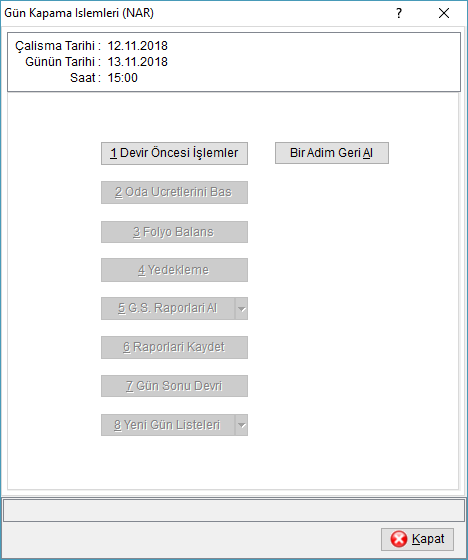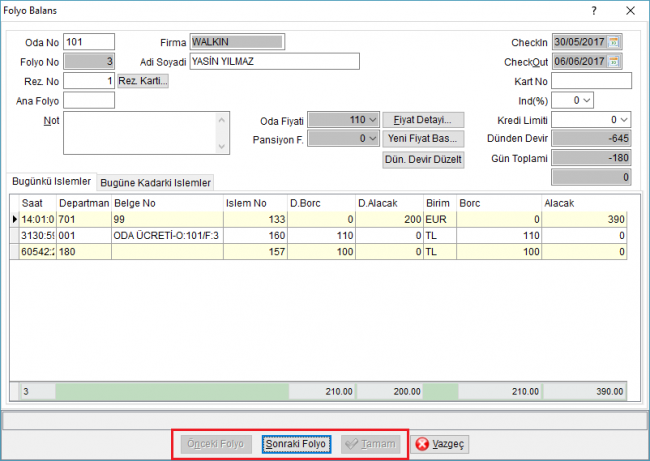"Gün Kapama (Night Audit)" sayfasının sürümleri arasındaki fark
| 5. satır: | 5. satır: | ||
== Gün Kapatma Öncesinde Yapılması Gereken Kontroller == | == Gün Kapatma Öncesinde Yapılması Gereken Kontroller == | ||
| + | Gün sonundan önce aşağıdaki işlemler kontrol edildikten sonra alınması gereken raporları alınır ve gün kapama işlemine başlanır.<br> | ||
| + | |||
===Çıkış İşlemlerinin Kontrol Edilmesi=== | ===Çıkış İşlemlerinin Kontrol Edilmesi=== | ||
[[File:GunKapamaCikisYapilmamisOdaUyarisi.PNG|left]]<br> | [[File:GunKapamaCikisYapilmamisOdaUyarisi.PNG|left]]<br> | ||
| 52. satır: | 54. satır: | ||
Z Raporu alınmamış departman ile login olduktan sonra adisyon ekranının alt tarafında yer alan diğer butonu altından '''[[POS_Z_Raporu#Kullan.C4.B1m.C4.B1|Z Raporu]]''' seçeneğine tıklanarak z raporu alınması sağlanır. | Z Raporu alınmamış departman ile login olduktan sonra adisyon ekranının alt tarafında yer alan diğer butonu altından '''[[POS_Z_Raporu#Kullan.C4.B1m.C4.B1|Z Raporu]]''' seçeneğine tıklanarak z raporu alınması sağlanır. | ||
<br clear=all> | <br clear=all> | ||
| + | === Ön Kasa Raporunun Kontrol Edilmesi=== | ||
| + | '''[[Önkasa_Raporları#Kasa_Hareketleri_Raporu|Kasa Hareketleri Raporu]]''' alınarak; nakit, visa, döviz işlemleri, kasa açılışı, kasa çıkışı işlemleri kontrol edilir. Kasadaki tutar ile sistemdeki tutar karşılaştırılarak kasa mutabakatı yapılır eksik yada fazla girilen işlem varsa gerekli düzeltmeler yapılır.'''Gün sonu yapıldıktan sonra geçmiş tarihe ait işlem yapılamayacağından kasa ile ilgili mutabakatın gün sonundan önce yapılması gerekmektedir.'''<br> | ||
| + | |||
| − | |||
| − | |||
== Gün Kapama İşlemleri (NAR) == | == Gün Kapama İşlemleri (NAR) == | ||
17:56, 10 Ekim 2019 tarihindeki hâli
İçindekiler
- 1 Gün Kapama (Night Audit) işlemi
- 2 Gün Kapatma Öncesinde Yapılması Gereken Kontroller
- 2.1 Çıkış İşlemlerinin Kontrol Edilmesi
- 2.2 Grup Folyolarının Kontrol Edilmesi
- 2.3 Giriş İşlemlerinin Kontrol Edilmesi
- 2.4 Oda Fiyatlarının Kontrol Edilmesi
- 2.5 Oda Değişim İşlemlerinin Kontrol Edilmesi
- 2.6 Açık Adisyonların Kontrol Edilmesi
- 2.7 Z Raporlarının Kontrol Edilmesi
- 2.8 Ön Kasa Raporunun Kontrol Edilmesi
- 3 Gün Kapama İşlemleri (NAR)
- 4 Günsonundan Sonra Yapılması Gerekenler
- 5 Gün Kapama İşlemlerinde 1 Adım Geri Alma
Gün Kapama (Night Audit) işlemi
Gün Kapama (Night Audit) işlemi yapılabilmesi için gün tarihi çalışma tarihinden farklı olmalıdır. O yüzden gün kapama işlemleri gece 00:00 dan sonra yapılmalıdır. Gün kapama işlemi yapılana kadar çalışma tarihi değişmez. Çalışma tarihinin gün tarihi ile aynı olması için mutlaka gün kapama işlemi yapılması gerekmektedir. Yılbaşı için veya oteli kapatma oteli açma dönemlerinde extra işlem yapmaya gerek yoktur normal gün kapatma işlemlerinin yapılması yeterli olacaktır. Konuyla ilgili detaylı bilgiyi Yıl Sonu İşlemleri için ne yapmamız gerekiyor? sayfasından alabilirsiniz.
Gün Kapatma Öncesinde Yapılması Gereken Kontroller
Gün sonundan önce aşağıdaki işlemler kontrol edildikten sonra alınması gereken raporları alınır ve gün kapama işlemine başlanır.
Çıkış İşlemlerinin Kontrol Edilmesi
Çıkış menüsünden çıkıştaki odaların kontrolü yapılır. Çıkış yapacak oda varsa sistem gün kapama işlemi birinci adımda uyarı verecektir. Uyarıya tamam diyerek çıkış yapması gereken ama çıkışı yapılmamış odalarla ilgili kontroller yapılır;
- a. Oda çıktıysa fakat sistemden çıkışı yapılmamışsa çıkışı yapılır,
- b. Oda kalmaya devam ediyor fakat sistemde değişiklik yapılmamışsa çıkış tarihi uzatılır.
Grup Folyolarının Kontrol Edilmesi
Kredi Folyolarımenüsünden açık kalmış grup folyolarının kontrolleri yapılır. Gün kapama işlemi birinci adımda açık kalmış/kapatılmamış grup folyoları varsa sistem uyarı verecektir.
Giriş İşlemlerinin Kontrol Edilmesi
Giriş menüsünden girişteki odaların kontrolü yapılır. Giriş yapacak oda varsa sistem gün kapama işlemi birinci adımda uyarı verecektir. Uyarıya hayır denerek rezervasyonun durumu araştırılır;
- a. İptal olduysa iptal edilir,
- b. Giriş tarihi değişmişse gerekli değişiklik yapılır.
Oda Fiyatlarının Kontrol Edilmesi
Rezervasyon fiyatı sıfır olan odalar varsa gün kapama işlemi birinci adımda uyarı verecektir. Uyarıya hayır denerek Oda Fiyat Kontrol Listesi kontrol edilir. Sistem gün kapatma işleminde oda ücreti olarak oda fiyat kontrol listesindeki oda fiyatlarını temel aldığından gün sonundan önce mutlaka kontrol edilmedir.
- a. Oda fiyatları kontrol edilir hatalı girilen fiyatlar varsa oda fiyatının düzeltmesi yapılır
- b. Oda fiyatı sıfır olan odaların kontrolü yapılır sıfır fiyatlı odalar varsa fiyatları girilir
- c. Döviz bazında fiyatlandırılan odaların kurları kontrol edilir girilmeyen kur yada yanlış girilen kur varsa gerekli düzeltmeler yapılır.
(Oda fiyatında ki kontrollerde eksik hatalı yada fiyat girilmemiş odalarla ilgili işlem yapmak için oda fiyat kontrol listesinde oda üzerine çift tıklama yapılarak folyo detay ekranın açılması sağlanır ve düzeltme işlemleri rapordan çıkmaya gerek kalmadan gerçekleştirilir)
Oda Değişim İşlemlerinin Kontrol Edilmesi
Planlanmış oda değişikliği olan odalar varsa gün kapama işlemi birinci adımda uyarı verecektir. Uyarıya hayır denerek Oda Değişimi ekranından oda değişim planlamaları kontrol edilir.
- a. Oda değişikliği gerçekleşmişse İşleme Al Butonu ile oda değişikliğinin sistemde de yapılması sağlanır,
- b. Oda değişikliği gerçekleşmemişse İptal Butonu ile planlama iptalinin sistemde de yapılması sağlanır.
Açık Adisyonların Kontrol Edilmesi
Açık Adisyon varsa sistem gün kapama işlemi birinci adımda hangi departmanlarda açık adisyon olduğu bilgisi ile beraber uyarı verecektir. Uyarıya tamam diyerek açık adisyonlar ile ilgili kontroller yapılır. Açık olan adisyonlarda hesap kapat butonuna basarak tüm adisyonların kapatıldığından emin olunur.
Z Raporlarının Kontrol Edilmesi
Z Raporu alınmamış departman varsa sistem gün kapama işlemi birinci adımda hangi departmanlarda Z Raporu alınmamış olduğu bilgisi ile beraber uyarı verecektir. Uyarıya tamam diyerek Z Raporu ile ilgili kontroller yapılır.
Z Raporu alınmamış departman ile login olduktan sonra adisyon ekranının alt tarafında yer alan diğer butonu altından Z Raporu seçeneğine tıklanarak z raporu alınması sağlanır.
Ön Kasa Raporunun Kontrol Edilmesi
Kasa Hareketleri Raporu alınarak; nakit, visa, döviz işlemleri, kasa açılışı, kasa çıkışı işlemleri kontrol edilir. Kasadaki tutar ile sistemdeki tutar karşılaştırılarak kasa mutabakatı yapılır eksik yada fazla girilen işlem varsa gerekli düzeltmeler yapılır.Gün sonu yapıldıktan sonra geçmiş tarihe ait işlem yapılamayacağından kasa ile ilgili mutabakatın gün sonundan önce yapılması gerekmektedir.
Gün Kapama İşlemleri (NAR)
Otelde tüm işlemlerin yapılmasından sonra gece Gün Kapama işlemleri yapılır. Resepsiyon sekmesi altında Gün Kapama seçeneği ile (Night Audit) yapılabilir.
Devir Öncesi işlemlere başlandığında mutlaka 1. adımdan başlanmalıdır.1. adım aktif değilse sağ üst köşede yer alan bir adım geri al butona basılarak 1. adımın aktif olması sağlanır.
1. Devir Öncesi İşlemler
Sistem otomatik olarak kendisi giriş yada çıkışı yapılmamış oda olup olmadığını kontrol eder. Eğer varsa uyarı verir yada ayarlarda seçilmiş ise; C/O olmayanları erteler.
Giriş yapmamışlar ise yine ayarlara bağlı olarak ya NA listesine alır yada C/I tarihini ertesi güne alır.
POS modülü kullanan işletmelerde Z Raporu alınıp almadığı kontrol edilir. Z raporu alınmamışsa sistem hangi departmanın Z Raporu alınmadığını belirten uyarı ekranı gösterir.İşlemlere devam edilmesi için Z Raporu alınması gerekmektedir.
Gün kapama işlemlerinde açık olan folyolarda kontrol edilir. Açık olan grup yada ana folyolar varsa Folyo sekmesi altındaki Kredi Folyoları ekranında F.Kapat seçeneği ile kapatılmalıdır. Eğer folyo herhangi bir nedenden bekletiliyorsa (fatura adresi vs) çıkış tarihi ileri alınarak gün kapama işlemine devam edilebilir.
2. Oda Ücretlerini Bas
Sistem “Oda Fiyat Kontrol Listesi”nde ki oda fiyatlarına göre oda folyolarına ücret basar. Fiyatı sıfır olan odalar varsa sistem tarafından uyarı verilerek fiyat kontrolünün yapılması sağlanır.
NoPosting olan odalara oda ücreti basılmayacaktır.
- Bu işlemin birden fazla kere yapılması durumunda mükerrer oda ücreti basılmaz.
3. Folyo Balans
Sistem bu aşamada kullanıcıya misafir folyolarını getirir. Gün kapatmadan önce hesapların son kez kontrolü sağlanır. Kullanıcı butonuna basarak içerdeki tüm folyolarını kontrol etmiş ve oda ücretlerinin doğru basıldığından emin olmuş olur.
Hatalı basılmış bir fiyat varsa aynı ekranda butonuna basılarak oda fiyatında düzenleme yapılabilir.
Oda fiyatında düzenleme yapıldıktan sonra butonu ile basılmış olan hatalı fiyat düzeltilmiş olur.
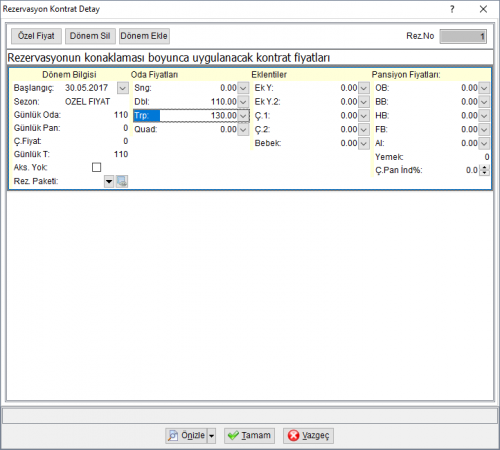
4. Yedekleme
Yedekleme işleminde sistemde AmonRa ile ilgili SQL yedeklerinin alınması sağlanır. Yedekleme işlemi donanımsal sorunlardan dolayı herhangi bir veri kaybı yada sorun yaşanması durumunda sistemi geri yüklemek konusunda kullanılacağından, kullanıcının yedekleme işlemini mutlaka yapması ve yapıldığından emin olması gerekmektedir. Program yedekleri Genel Ayarlar sayfasında ki klasöre yedeklenir. Ayrıca bu sayfada yedekleme sayısı da belirtilir. Belirtilen sayı sonrasında sistem ilk yedekten başlamak üzere eski yedeklerin üzerine yazmaya devam edecektir. Bilgi işlem sorumlusu belirli periyotlarla bu klasöre gün sonunda yedekleme alınıp alınmadığını kontrol etmek zorundadır.
Yedekleme ekranında işlemler sürerken program ekranda Yanıt Vermiyor mesajları görebilirsiniz. Yedekleme sürecinde bilgisayarınızın performansının tamamını kullandığında işlem bitene kadar Yanıt Vermiyor mesajını önemsemeden programın kapatmamanız gerekmektedir.
5. G.S. (Gün Sonu) Raporları Al
Kullanıcı bu aşamada gün sonunda almak istediği raporları alabilir. (Hangi raporların alınacağı Önbüro ayarlarındaki Günsonu Raporlar ekranından ayarlanır) Almak istediği raporları yazdırıp raporlarını tamamladıktan sonra Mouse’a sağ tıklayarak N.A.R. Raporları OK diyerek bir sonraki adıma geçebilir. Bu adımı otomatik geçmemesinin nedeni kullanıcının raporları yazdırdığını onaylamasını sağlamaktır
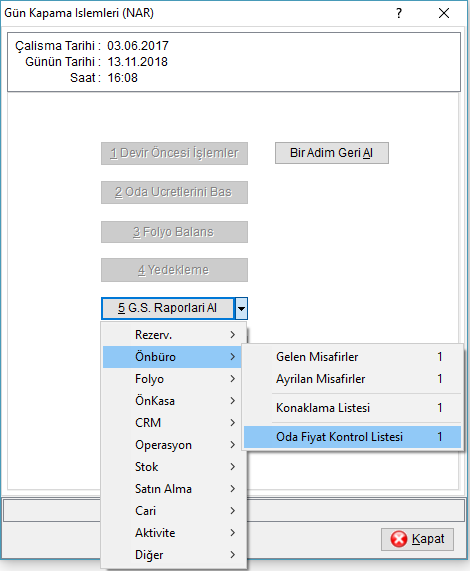
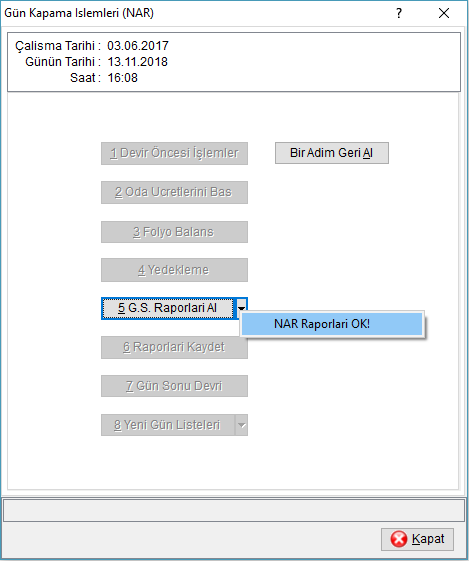
6. Raporları Kaydet
Önbüro Ayarlarındaki Günsonu Raporlar sekmesinde günsonunda arşivlenmesi için seçilen raporlar bu aşamada gün tarihi ile açılan klasöre otomatik olarak kaydedilir. Böylece geçmişe dönük rapor alınmak istediğinde arşiv klasöründen ilgili güne ait klasörden raporların alınması sağlanmış olur. Ayrıca ayarlarda belirtilmiş olan raporlar e-posta olarak gönderilir.
7. Gün Sonu Devri
Bu aşamada kullanıcı tüm işlemlerini kontrol ettiğinden emin tüm adımları doğru yaptığından eminse günsonunu kapatır ve sitemin çalışma tarihini gün tarihine eşitler. Günsonu devri yapıldıktan sonra geçmiş tarihe ait işlem yapılamaz bu yüzden kullanıcı tüm işlemleri doğru yaptığından ve listedeki tüm adımları doğru ve hatasız tamamladığından emin olduktan sonra günsonu devri yapmalıdır
8. Yeni Gün Listeleri
Kullanıcı yeni güne ait yazdırmak istediği listeleri yazdırabilir. Hangi raporların alınacağı Önbüro ayarlarındaki Günsonu Raporlar ekranından ayarlanır.
Günsonundan Sonra Yapılması Gerekenler
Günsonu işlemlerinden sonra merkez bankası kurlarının sisteme tanıtılması gerekmektedir. Merkez bankası kurlarının sisteme girilmesi konusunda Döviz Kurları sayfasından bilgi alınabilir.Kullanıcı kaynaklı sorunların önüne geçmek amacıyla Önbüro ayarlarından kurların gün sonunda otomatik olarak okutulması da sağlanabilir.
Gün Kapama İşlemlerinde 1 Adım Geri Alma
Gün kapama işleminde herhangi bir nedenden dolayı bir önceki adıma dönmek için butonuna basılır. Bu işlemi yapabilmek için kullanıcının Günsonu işlemlerinde Adım Atlatma yetkisinin olması gerekmektedir. Bir Adım Geri Al butonu ile işlem yaparken sistemde başka kullanıcıların işlem yapmadığından emin olunması gerekmektedir. Bir önceki adıma dönüp gerekli düzenleme/düzeltme işlemleri yapıldıktan sonra Gün Kapama işlemlerine kaldığınız yerden devam edebilirsiniz. Eğer düzeltme işlemi oda ücreti basma gibi hesapları etkileyen bir durumsa 5. Adımda gün sonu ile ilgili raporların yeniden alınması ve 6. Adımdaki raporları kaydet işleminin yeniden yapılması ve raporların düzeltme işleminden sonraki son halini içerdiğinden emin olunmalıdır